怎么把电脑系统时间锁定,电脑时间怎么锁时间
1.怎样设置电脑长时间无操作自动锁定
2.请问怎么设置电脑自动锁定
3.锁定计算机怎么设置,就是让一段时间不动计算机自动锁定WIN7
4.怎么设置台式电脑密码是过几分钟自动锁的
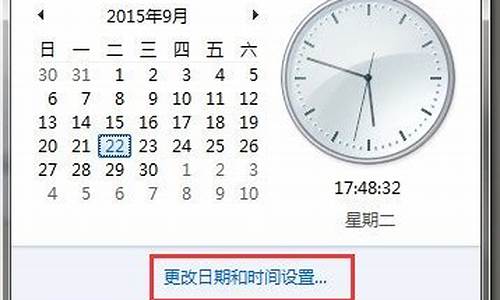
1、点击开始-控制面板。
2、在控制面板里面点击用户账户。
3、点击为您的账户创建密码。
4、输入密码,点击确定。
5、在桌面空白处右击-个性化。
6、在个性化窗口点击屏幕保护程序。
7、在屏幕保护程序窗口选择喜欢的屏幕保护程序,设定时间,勾选在登录时显示登录屏幕,然后点击确定。如果离开电脑2分钟,电脑就会自动锁屏,需要输入密码登录。
电脑锁屏有两种常用的方法:一种是系统锁屏,一种是借助软件锁屏。
系统锁屏快捷键:windows+L或直接在win7系统“开始—>关机按钮后面的三角按钮—>锁定”(不同的系统不同的计算机不同。
软件锁屏:需要用到锁屏软件即挂机锁软件。即可在电脑正常工作的一定时期内锁定计算机的鼠标,键盘,屏幕等等的软件或程序。
以上内容参考:百度百科-锁屏
怎样设置电脑长时间无操作自动锁定
在使用电脑的时候,一般情况下,系统会在固定的时间内对显示器进行关闭操作,以节省资源,还对于显示器的寿命有延长作用。在win10新系统的设置界面进行了全新界面,让用户更方便的可以进行全方面的设置,下面小编给大家分享Win10系统屏幕自动关闭时间的设置。 1、点击左下角的开始菜单,选择Setting(设置)。 2、点击“系统”,在系统众多选项中,选择“电源选项”,在电源选项中设置屏幕自动关闭的时间,用户可根据自己的需要选择一个适合自己的时间。
请问怎么设置电脑自动锁定
1.点击开始选项,选择控制面板进入,如图所示。
2.在控制面板里面找到个性化选项,点击进入。
3.进入到个性化页面后点击屏幕保护程序,如图所示。
4.选择屏幕保护程序的画面模式和等待时间,如图所示。
5.最后点击确认,这样就设置电脑长时间无操作自动锁定了。
锁定计算机怎么设置,就是让一段时间不动计算机自动锁定WIN7
一、首先,打开win7 系统,在桌面左下角的“开始”菜单中找到“控制面板”点击打开。
二、然后,在“控制面板”中选择“系统和安全”,点击打开。
三、然后,选择电源选项”,点击打开。
四、然后,选择“电源选项”,点击打开。
五、然后,选择“更改计划设置”,点击打开。
六、最后,选择无人操作后锁屏的时间,当系统锁屏后,就会自动锁定,再次开启需要密码。
七、最后保存,无人操作后电脑自动锁定,问题解决。
怎么设置台式电脑密码是过几分钟自动锁的
具体设置方法如下:
方法1
1.电脑桌面右下方有一个电池标志,点击标志会弹出电池菜单,点击进入“更多电源选项”。
2.在电源选项菜单左侧找到“选择关闭显示器的时间”,点击进入。
3.在“关闭显示器”栏出可以设置在不同的电源环境下(电池/充电)锁屏时间的长短。
4.完成后点击“保存修改”设置即可生效。
方法2
1.部分用户找不到电源标识,这时可以通过控制面板找到电源选项。打开“开始”菜单,点击进入“控制面板”。
2.在控制面板右上的“查看方式”中选择“大图标”。
3.找到“电源选项”,点击进入选项菜单。
4.在电源选项菜单左侧找到“选择关闭显示器的时间”,点击进入。
5.在“关闭显示器”栏选择锁屏时间,选择完毕后点击“保存修改”使设置生效。
1、首先在电脑桌面右键鼠标,选择“个性化”;
2、然后在打开的页面中选择“锁屏界面”;
3、在打开的锁屏界面中,滑动鼠标向下拉,找到并点击打开“屏幕保护程序设置”;
4、在打开的窗口中设置锁屏时间,勾选“在恢复时显示登录屏幕”,点击“确定”即可。
声明:本站所有文章资源内容,如无特殊说明或标注,均为采集网络资源。如若本站内容侵犯了原著者的合法权益,可联系本站删除。












